Windows下 ffmpeg + labelImg 提取視頻幀 得到圖片集 並 標註圖片 來 構造數據集
構造數據集的流程
視頻文件 >> ffmpeg處理 >> 圖片集 >> labelImg進行標註 >> 標註好的數據集
準備ffmpeg
通過官方下載地址進行下載,根據自己的機器類型進行選擇
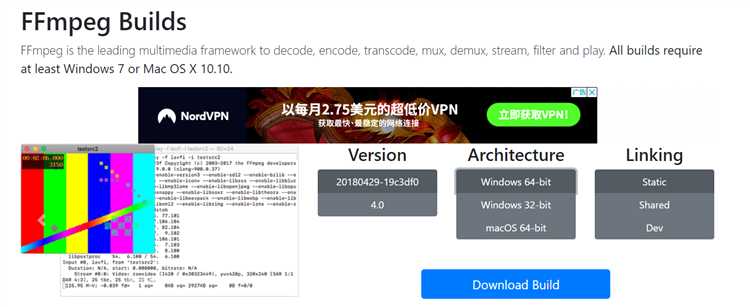
將下載好的壓縮包解壓(為了方便,我將文件重命名了)
 >>>>>>>>>>>>>
>>>>>>>>>>>>> 
將ffmpeg下的bin目錄添加到系統的Path中(配置環境變量的具體過程不在此重復啦^^)

在Windows的DOS中輸入下面的命令來驗證是否環境變量已經配置好
ffmpeg -v
獲得的結果如下,說明可以使用ffmpeg啦
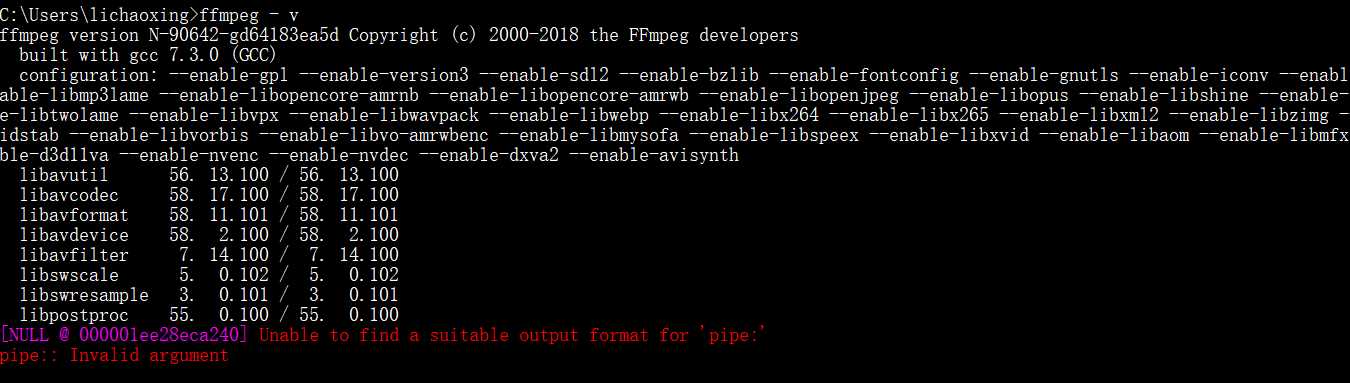
使用ffmpeg進行視頻取幀,首先進入到存放視頻的文件夾

然後進入powershell,輸入命令進行視頻取幀,命令的格式大致是:ffmpeg -i 視頻 -r 每秒幀數 -q:v 圖片質量參數 -f 圖片命名格式(更多使用情況問度娘^^)
ffmpeg -i "video.mp4" -r 1 -q:v 2 -f image2 vid_%d.jpeg
回車後得到提取的幀圖片
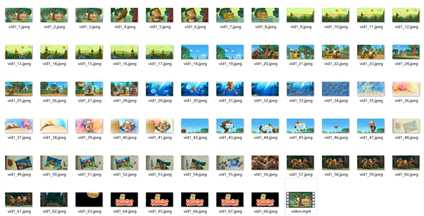
在安裝好python2.7並配置好環境變量以及安裝好pip並配置好環境變量的條件下,安裝PyQt4和lxml
安裝lxml,在DOS中輸入命令,回車後會自動下載並安裝
pip install lxml
安裝完成後,進入python並輸入
import lxml
得到下圖的結果,python沒有報出異常,說明安裝成功

安裝PyQt4,點擊下載l鏈接進行下載,根據自己的需求進行下載

下載完成後,雙擊進行安裝,一路next直到安裝完成
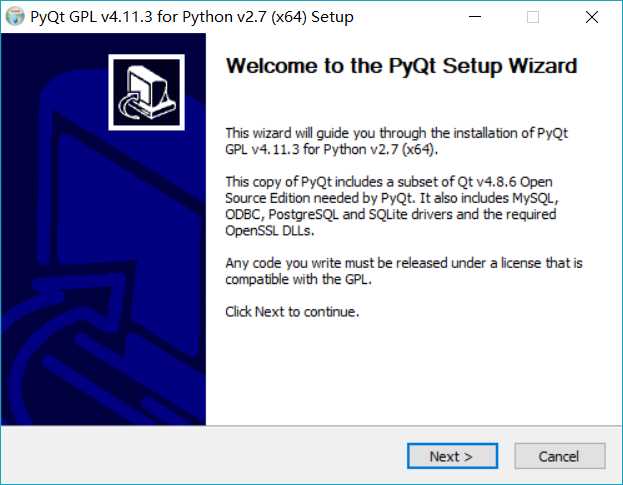
在github上下載開源的labelImg,地址在這裏

下載好後進行解壓,得到名為:labelImg-master 的文件夾,根據自己的需求,在data文件中打開 predefined_classes.txt 文件設置標簽(我這裏設置為光頭強、熊大、熊二)

在 labelImg-master 文件中進入powershell
首先執行代碼
pyrcc4 -o resources.py resources.qrc
然後執行代碼
python labelImg.py
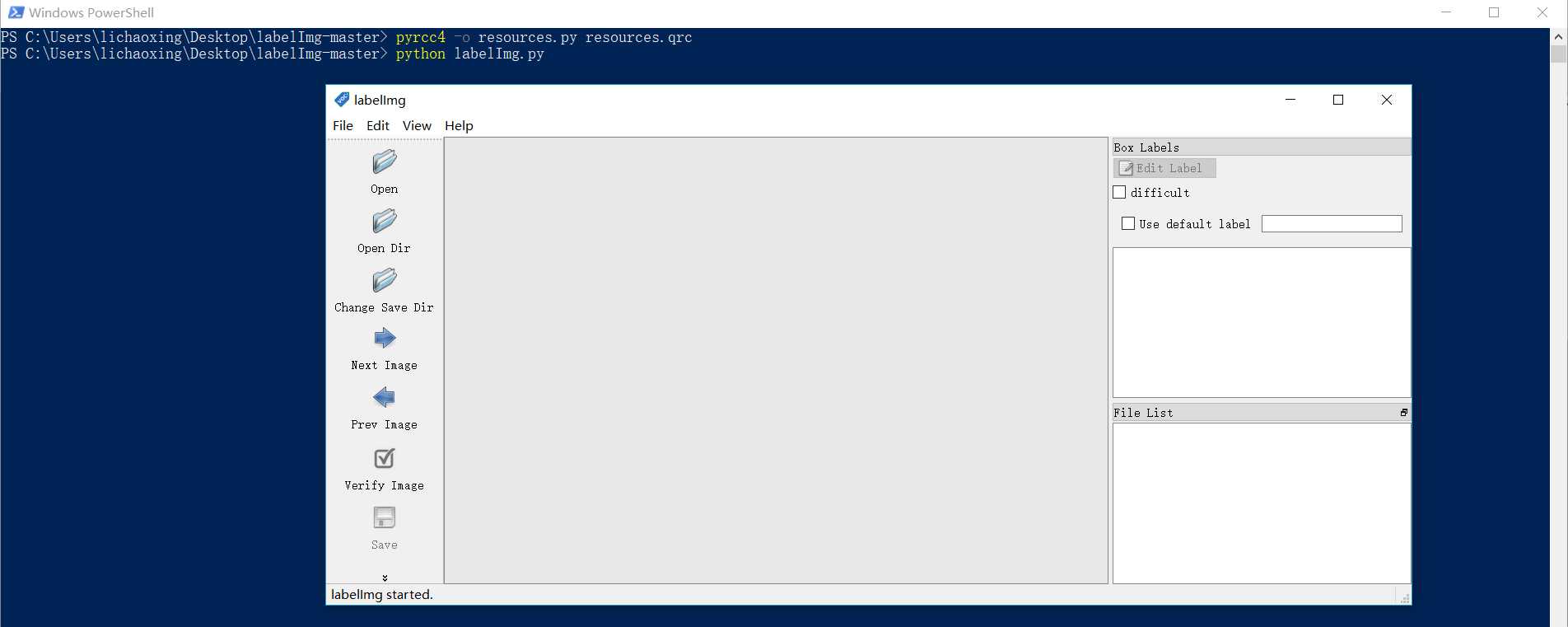
現在就可以擼起袖子標註圖片了,裏面有打開文件夾或者打開某張圖片(這裏我絕對不會說一定要用英文命名)
標註一張看一下(視頻質量較差,圖片也不是特別清晰,例子而已^^)
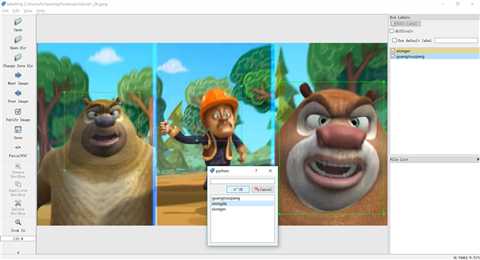
---恢復內容結束---
Windows下 ffmpeg + labelImg 提取視頻幀 得到圖片集 並 標註圖片 來 構造數據集
